AI怎么绘制简洁的条码效果的购物袋?
溜溜自学 平面设计 2022-04-13 浏览:579
大家好,我是小溜,在我们日常工作中使用软件时会遇到各种各样的问题,今天小编来分享一下“AI软件绘制简洁的条码效果的购物袋”这篇文章,小伙伴要仔细看哦,希望这个教程能帮助到各位小伙伴!
想要更深入的了解“AI”可以点击免费试听溜溜自学网课程>>
工具/软件
电脑型号:联想(Lenovo)天逸510S; 系统版本:Windows7; 软件版本:AI CS6
方法/步骤
第1步
打开Ai软件,新建空白文档。
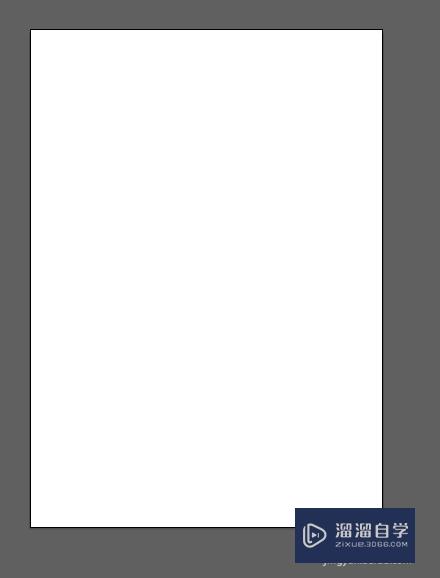
第2步
点击矩形工具,绘制长条形状
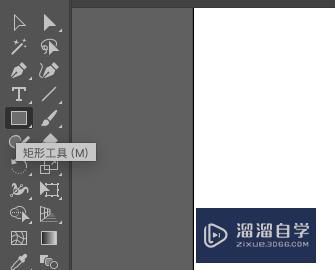
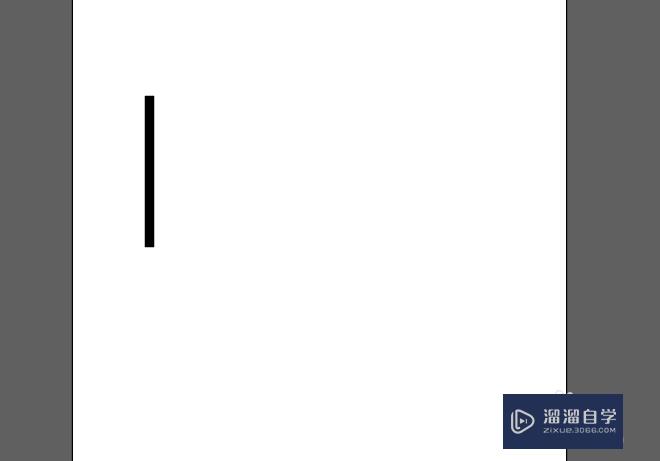
第3步
按Alt+shift,拖动复制一次。
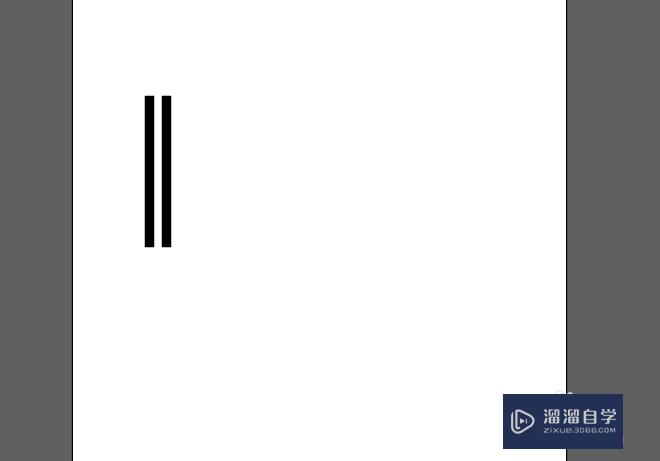
第4步
按control+D,重复操作。
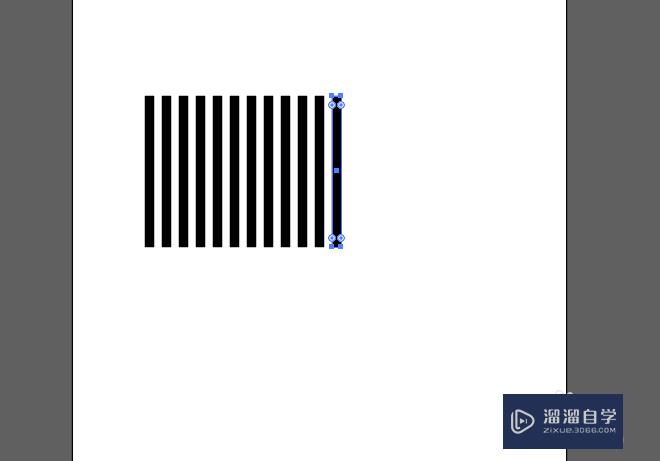
第5步
分别调整大小和位置,如下效果
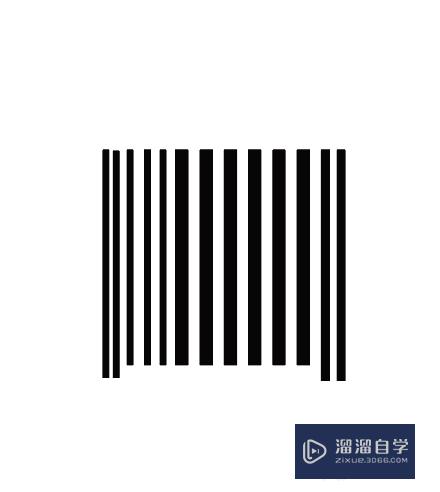
第6步
点击椭圆工具,按shift绘制一个正圆
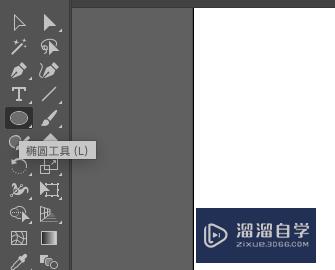
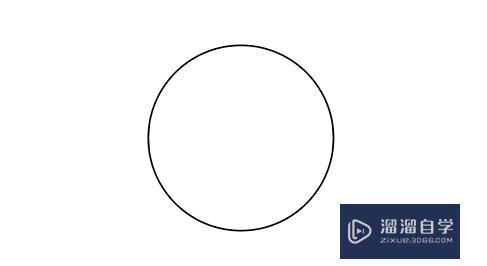
第7步
点击直接选择工具,框选删除下半圆。
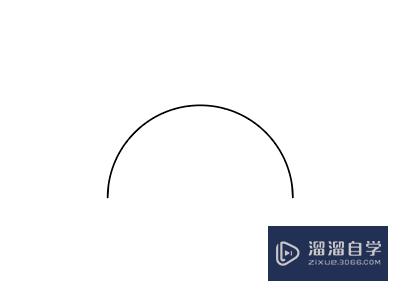
第8步
将上半圆与绘制好的条形码组合在一起,并输入一串数字。
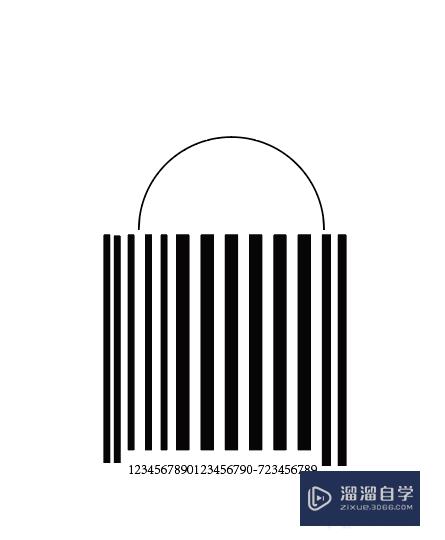
第9步
改变条形码的颜色,最终效果如下


温馨提示
好了,以上就是“AI怎么绘制简洁的条码效果的购物袋?”这篇文章全部内容了,小编已经全部分享给大家了,还不会的小伙伴们多看几次哦!最后,希望小编今天分享的文章能帮助到各位小伙伴,喜欢的朋友记得点赞或者转发哦!
相关文章
距结束 05 天 08 : 28 : 24
距结束 00 天 20 : 28 : 24
首页










